Cintiq13HDをパソコンに接続!HDMI端子が無い時の対処方法

このページでは、ワコム液晶タブレット Cintiq13HDを初めてパソコンに接続する手順を紹介しています。
他のワコム液タブも概ね同じだと思われますので、参考にしてみて下さい。
デスクトップパソコンとノートパソコンの両方で試してみました。
またパソコン側に必須のHDMI端子ですが、装備されていないパソコンも以外に多いですね。
その解決策としてUSB端子からHDMI端子への変換方法も確立しましたので参考にして下さい!
実際に液晶タブレットでイラストを描くには何が必要?
それでは実際に接続していきましょうか!まず必要なモノは・・・。
(1)液晶タブレット本体と同梱付属品一式
(2)パソコン。デスクトップでもノートでもどちらも可。(当然だけど・・・。)
両方試してみたが、描きこみは液タブに直接行うのでノートの不利は感じなかった。
ちょっと古めで容量に余裕のないパソコンはNG!
それから、初めに確認して貰いたいことは,パソコンの入出力端子。
USB端子が1つとHDMI出力端子が1ついる。
新しいパソコンでもHDMI端子が装備されていないパソコンが結構ある。
ウチのデスクトップがそうだった。結構苦労したが解決策はあったので後述します。
(3)イラスト製作用ソフト。簡単にいえばお絵描きソフト。
ソフトをパソコンにインストールしなければ、液タブは単なる拡張モニターに過ぎない。
以上の3点が必要。
接続ケーブルなどは、液タブのパッケージにすべて同梱されているので、別途用意するモノはありません。
次はCintiq13HDをサクッと紹介します。
ワコムのCintiq 13HD DTK-1301/K0の紹介

この製品をざっと紹介すると、ブランドのワコムは世界的にみても、圧倒的シェアを誇っています。
そのワコムの製品群のなかでも、ここ数年もっとも売れているのがこの製品だ。
これ以外と大切で信頼感はもとより、ユーザーが多いという事なので、解からない事があればちょいとググれば解決出来る事が多い。
自分が参考にしたい事例を入手し易いという事ですね。
最近は中華製品の性能が上がって、価格も約半分と魅力的ではあるけど、隼人さんはやっぱりメードインジャパンを好む。
実際に絵を描く液晶画面は、13.3インチでA4サイズより一回り小さいサイズで、使ってみると小ささは感じなかった。
絵を描く時は、書きたい場所を拡大して書く事が多いので、大画面の必要性は感じない。
これでも卓上にパソコンと並べてみると結構場所をとる。また太いケーブルを接続するのでかなり邪魔である。
このケーブルがパソコンのマウスを置きたい所を占領してしまうんだ。
これだけは改善してほしい点ですな。
それから、ちょっと頼りなく感じる事は、メーカーのサポートページは終了しちゃってるし、取説の内容は薄いし、かゆいところに全く手が届かない。ちょっと日本のトップブランドっぽくない。
だからこそウェブでの情報収集が欠かせないのですよ!
それでは次回は実際に繋げて動かしてみましょう!
ノートパソコンとデスクトップパソコンそれぞれの接続
それでは、早速接続してみましょう。
まずはノートパソコンから。
パソコンを立ち上げます。起動しているソフトは無し状態です。パッケージに同梱されている、液タブのドライバーCD-ROMを読み込ませます。特別難しいことはありません。
インストールが完了したならば、パソコンをシャットダウンします。
パソコンと液タブを接続します。
液タブには専用コネクターで接続、パソコン側には、USBケーブルとHDMIケーブルを接続します。
接続が終わったら、液タブの電源ボタンを押します。
電源ボタンは液タブ側面右手前にあります。とっても小さいので解り辛い・・・。探してしまった・・・。
ステータスランプが点灯します。(右側面奥側)
そしてパソコンを立ち上げれば、パソコンの画面と同じ画面が映ります。
外部モニターとして機能しているんですね。
さらに液タブの画面でペンをタッチすると、パソコン自体を操作する事が出来ます。
ハイ!ここまで確認できれば、接続は完了です。
次に、デスクトップパソコンに接続してみましょう!
HDMI端子が無いパソコンでの解決方法
とっても簡単だったので、楽勝と思いきや、まさかのアクシデント発生!
なんとうちのデスクトップパソコンには、HDMI端子が装備されていない。
このデスクトップパソコンは1か月前にこの液タブ接続を想定して買ったばかりなのに。
解決策はあるのか?早速ググってみると、同様の悩みの記事が多数みられた。
しかしなんかしっくりした回答が出てこない。
考えられる方法は2つ。
1)HDMIをVGAに変換するケーブルをかませる。
これは間違い無いだろうけど、デジタル→アナログになってしまう。
そして古い規格なので、うちのデスクトップパソコンにはVGA端子は装備されていない。
2)HDMIをUSBに変換するケーブルをかませる。
これしか残されていないのだけれど、どうも嫌な予感がする。
とりあえず、PCを買ったケーズ電気さんへ探しに行く。
やっぱりそんな都合の良い商品はなかった。
店員さんもネットで調べてくれたが駄目だった。
もう一軒近くの電気屋さんを当たってみたが、解決策は出てこなかった.
単純にコードだけで変換するなんて簡単なモノではないらしい。
困ったもんだ・・・。
やっぱり生粋の映像端子HDMIを汎用性の高いUSBに変換するのは無理があるのだろうか・・・。
あきらめきれずにいろいろ検索してみると、
やりました!「あるじゃない!!!」
そいつがコレだ↓


サンワサプライ(株) USB-HDMIディスプレイアダプタ 品番はUSB-CVU3HD1
本来はマルチディスプレイ化するための製品だが、正にぴったり!
しかし定価が15,000円。パソコンにドライバをインストールするほどの仕掛けが必要だった。
そうじゃないと、HDMIをUSBに変換するなんて簡単に行く訳無いよね!
今回もソフマップヤフー店にお世話になって、なんとか約8,000円で購入できた。
接続はこんな感じ。


狙い通り映ってくれるのか、ちょっとドキドキしながら電源をON!

やりました!映りました!サンワサプライさん!ありがとう!!
ちゃんと液タブでの作画も、パソコンに反映されています。
こんな商品が欲しかった。USB3.0規格なので、遅延もなくすべて問題ない動作だ。
もし同様の問題を抱えている方は、この商品はおすすめ出来ます。
めでたし、めでたし!
パソコン側がUSB2.0規格でも動作には問題ないので安心してほしいです。
<2021年8月追記>
上記の商品が無くても、同等の商品が多数ありますから検索してみて下さい。
USBディスプレイアダプターもしくはUSBグラッフィックアダプターと呼ばれています。
考え方は液タブを第2のディスプレイに見立てたマルチディスプレイ化です。
くれぐれもUSB→HDMIの商品を選んで下さね。
安い商品はUSB→VGAが多いですよ。
くれぐれもお間違い無きように!
ペイントソフトのインストール
さてあとはペイントソフトをパソコンにインストールすれば、実際にイラストを描く作業にはいれる。
隼人さんは、液タブが始めてなのでとりあえず無料ソフトのファイヤアルパカをインストールしてみました。
下記の記事で、Cintiq13HD+ファイヤアルパカでのイラスト製作の行程を紹介しているので、良かったら参考にしてみて下さいね。
<追記>
2020年3月、無料ソフト「ファイアアルパカ」を卒業し、クリップスタジオ ペイント プロを導入しました!
インストールの案内は下記ページで公開しました!
最後までご覧頂き、ありがとうございます。
お疲れ様でした!










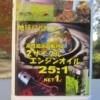










ディスカッション
コメント一覧
まだ、コメントがありません